Netflix je jednou z nejpopulárnějších streamovacích služeb s více než 200 miliony předplatitelů. Nabízí širokou škálu filmů a televizních pořadů a mnoho z nich je dostupných ve 4K. Pokud chcete na svém televizoru sledovat Netflix ve 4K, potřebujete pouze 4K televizor a streamovací box s podporou 4K. Ti, kteří chtějí streamovat Netflix ve 4K na svých počítačích, však budou muset splnit specifické požadavky.
Pokud máte zájem o hraní 4K Netflix na vašem PC, jste na správném místě. Tento článek vysvětlí, co budete potřebovat, abyste si užili Ultra HD na Netflixu.
Table of Contents
Přehrajte si 4K Netflix na PC
Zde je to, co potřebujete pro streamování Netflixu ve 4K:
Hardwarové požadavky
Existuje několik hardwarových požadavků na přehrávání televizních pořadů a filmů Netflix ve 4K:
Zobrazit
První, co budete potřebovat, je 4K displej, tedy displej s rozlišením 3840 x 2160 pixelů. Pokud si nejste jisti, zda je váš displej 4K, můžete to zkontrolovat takto:


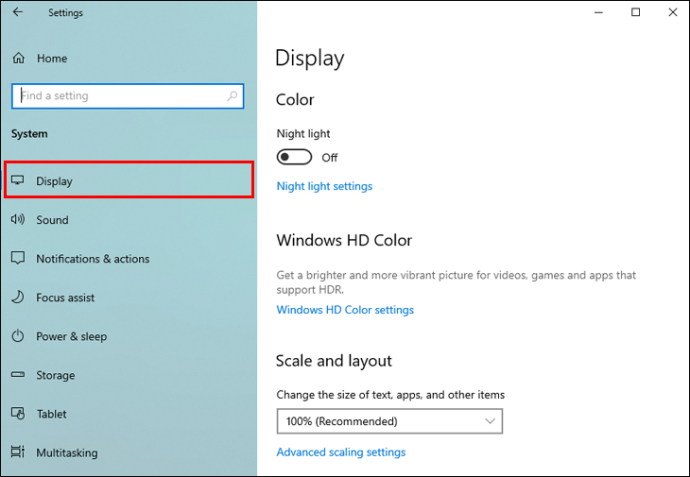
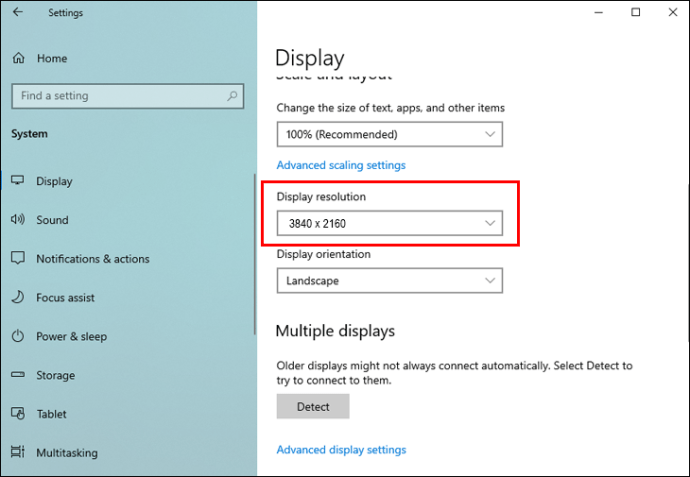
Pokud tuto možnost nemáte, znamená to, že váš displej nemůže streamovat Netflix v HD.
Kromě správného rozlišení potřebuje váš displej obnovovací frekvenci 60 Hz. Obnovovací frekvence udává, kolikrát za sekundu dokáže displej nakreslit nový obrázek.
Chcete-li zkontrolovat obnovovací frekvenci displeje, postupujte takto:


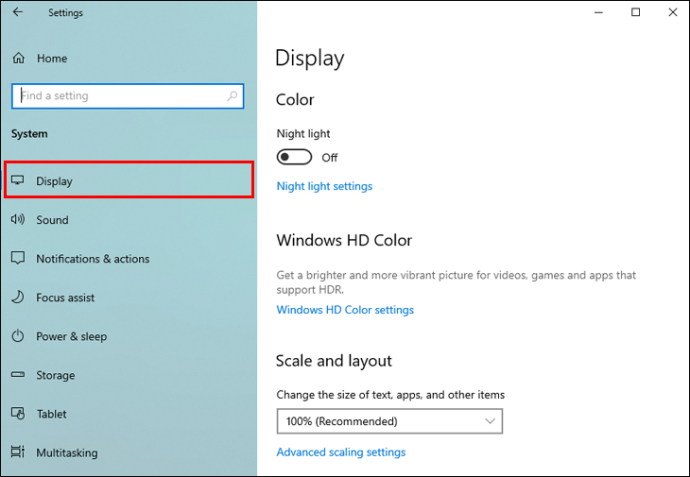
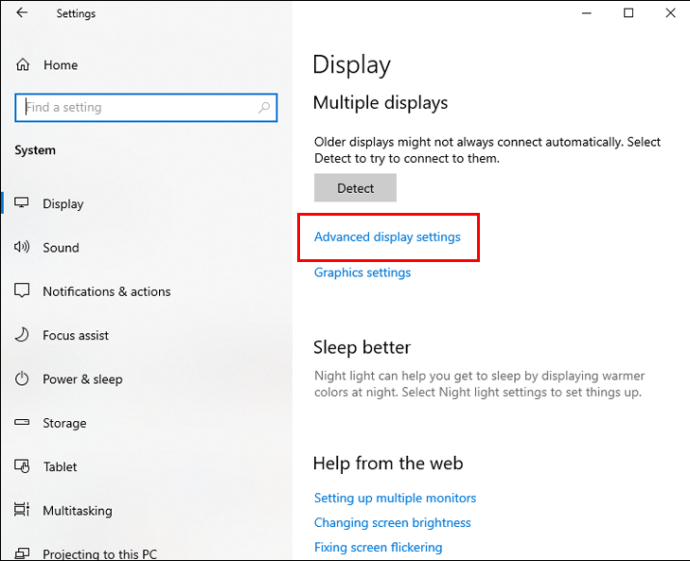
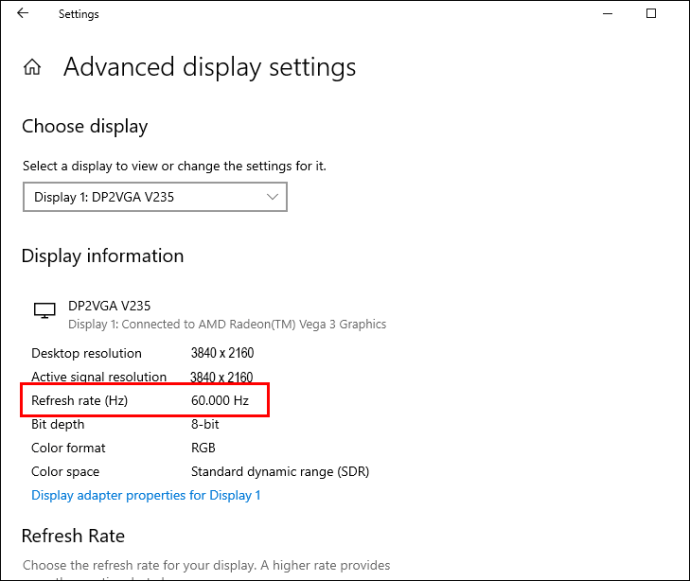
Pokud chcete streamovat 4K Netflix, váš displej bude také muset podporovat HDCP 2.2. HDCP je zkratka pro High Bandwidth Digital Content Protection a je navržena tak, aby vytvořila zabezpečené připojení a chránila obsah před pirátstvím. Zda je váš displej kompatibilní s HDCP, můžete zkontrolovat pomocí manuálu, který je s ním dodán, nebo vyhledáním jeho specifikací na webu výrobce.
Procesor
Pro Netflix potřebujete Intel 7. generace (Kaby Lake) nebo novější nebo AMD Ryzen CPU, pokud chcete streamovat obsah ve 4K. Mnoho uživatelů však hlásilo hraní Netflixu ve 4K se staršími procesory.
Postupujte podle těchto pokynů a zjistěte, zda CPU vašeho počítače odpovídá těmto požadavkům:


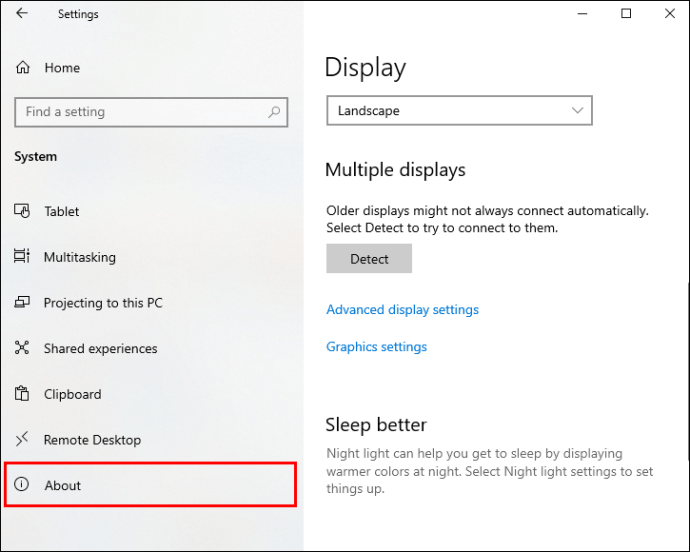
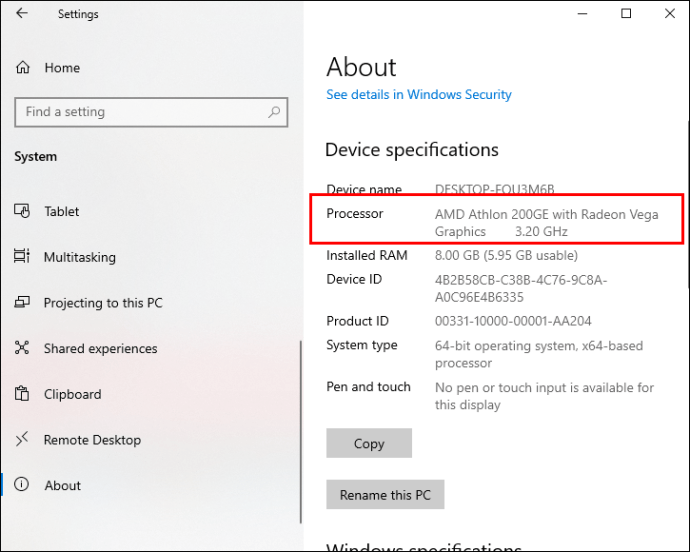
Šířka pásma
Netflix má určité požadavky na minimální šířku pásma stahování potřebnou pro streamování obsahu ve 4K. Budete potřebovat internetové připojení s rychlostí alespoň 25 megabitů za sekundu (Mbps). Čím vyšší rychlost, tím lepší streamování. Pokud je vaše internetové připojení pomalejší, nebudete moci načíst obsah a užít si 4K.
Rychlost internetu můžete zkontrolovat pomocí Speedtest.net nebo jinou službu testování rychlosti internetu.
Softwarové požadavky
I když máte správný displej, procesor a šířku pásma, nebudete moci streamovat ve 4K, pokud nesplníte různé softwarové požadavky.
Protože Netflix nepodporuje Windows 7 nebo 8, budete ke streamování ve 4K potřebovat Windows 10. Před pokusem o přehrávání obsahu ve 4K se ujistěte, že jste aktualizovali systém.
Navíc Netflix nemůže streamovat ve 4K, pokud používáte prohlížeč, jako je Google Chrome nebo Mozilla Firefox. Jedním ze způsobů, jak si užít možnost Ultra HD, je přejít na web Netflix v prohlížeči Microsoft Edge. Druhou možností je stažení aplikace Netflix z obchod Microsoft. Netflix 4K je k dispozici také v Safari pro počítače macOS 11.0 nebo novější.
Možná budete také muset nainstalovat rozšíření HEVC Video Extension z Microsoft Store. Toto rozšíření bylo dříve ve výchozím nastavení součástí systému Windows 10, ale zdá se, že tomu tak již není. Stojí 0,99 $ a umožňuje vám streamovat Netflix ve 4K.
Plán Netflix
Pokud splňujete všechny hardwarové a softwarové požadavky, budete se muset ujistit, že máte ten správný plán Netflix.
Netflix nabízí tři plány: Basic, Standard a Premium. Pouze druhý jmenovaný umožňuje streamování ve 4K. Netflix nedávno změnil ceny všech plánů a plán Premium aktuálně stojí 19,99 $ měsíčně. Kromě toho, že si můžete užívat obsah ve 4K, tarif Premium umožňuje streamování současně až na čtyřech zařízeních.
Nastavení Netflix
Dokonce i ti, kteří platí za prémiový plán, nemusí být schopni streamovat Netflix ve 4K. Je to obvykle proto, že nastavení přehrávání není správně nakonfigurováno.
Zde je to, co musíte udělat:
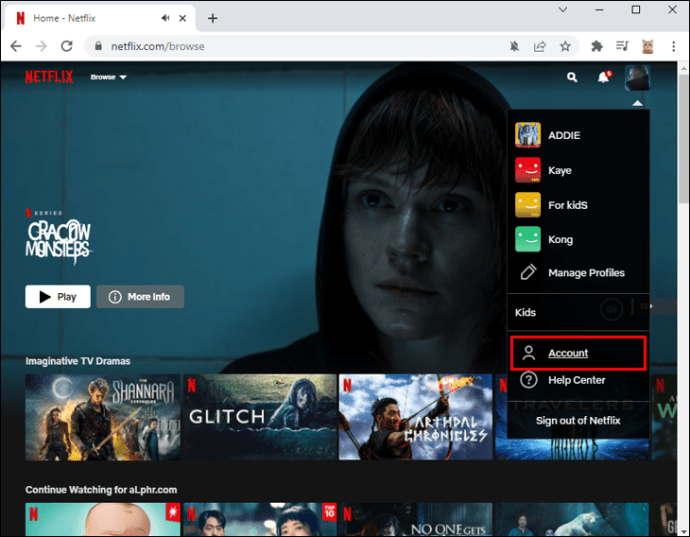
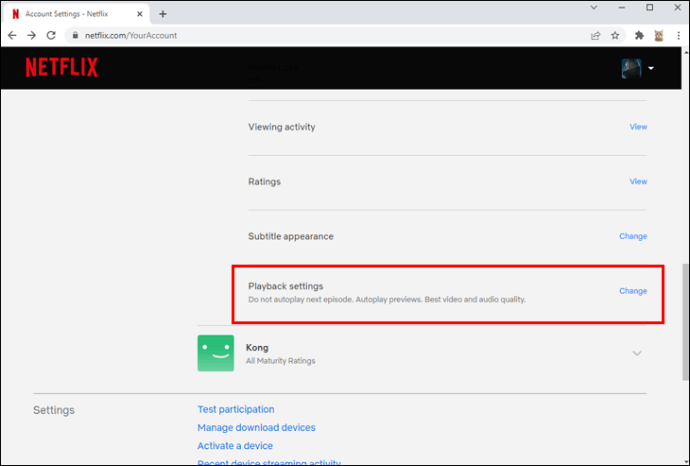
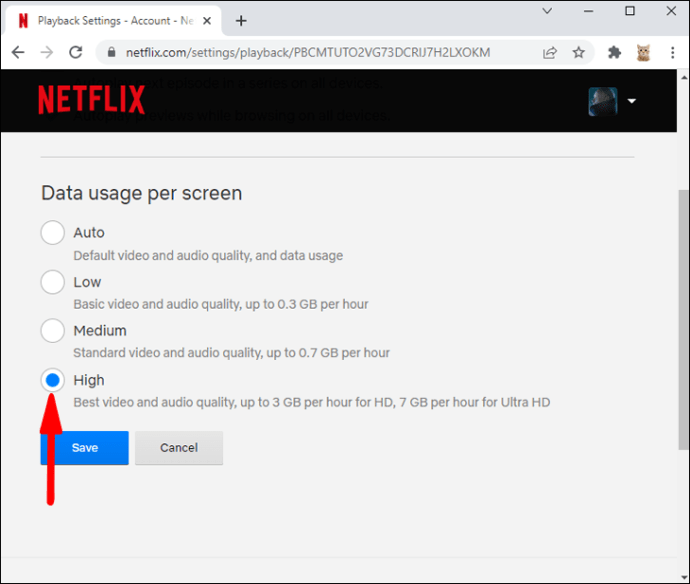
Možnosti „Nízká“ a „Střední“ vám umožňují využívat menší šířku pásma při streamování, ale nepodporují rozlišení 4K.
Obsah Netflix
Je důležité si uvědomit, že ne veškerý obsah na Netflixu je dostupný ve 4K. Pokud chcete zkontrolovat obsah, vyhledejte „4K“ nebo „UltraHD“. Logo Ultra HD 4K můžete také zkontrolovat v informacích o televizním pořadu nebo filmu.
Logo UltraHD 4K
Všechny televizní pořady a filmy Netflix dostupné ve 4K mají logo UltraHD 4K. Mnoho uživatelů uvedlo, že toto logo na svých počítačích nevidí. Chcete-li to opravit, postupujte takto:
Aktualizujte systém Windows
První akcí, kterou můžete provést, je aktualizace systému:

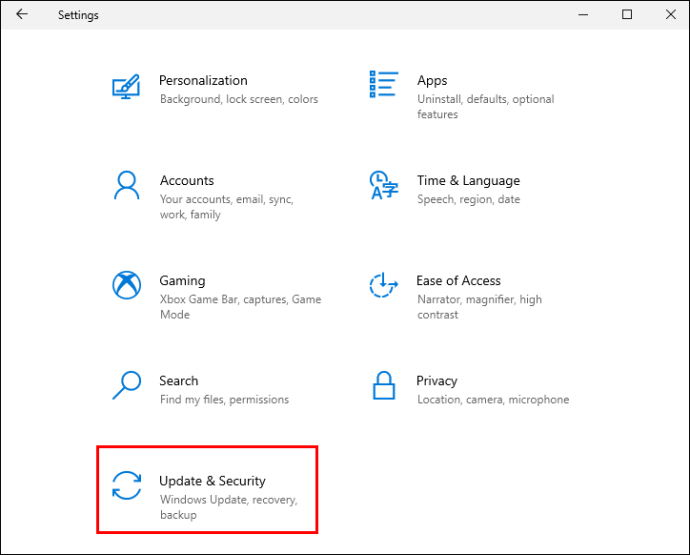
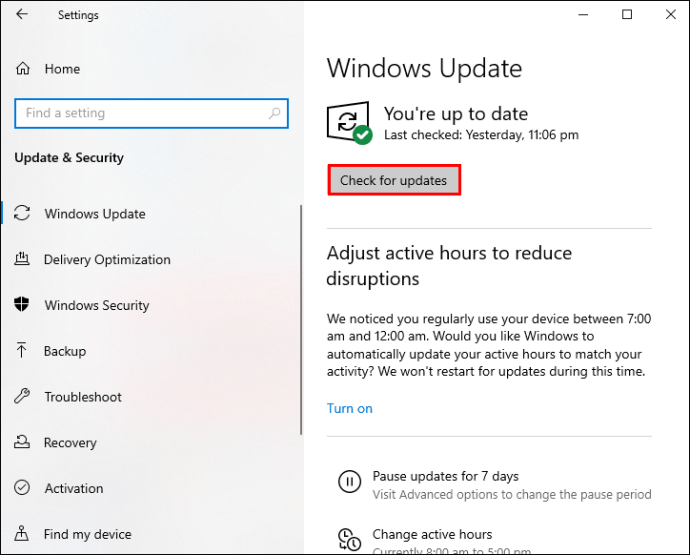
Aktualizujte ovladače videa
Ovladače videa vašeho počítače mohou být zastaralé, a to může být důvod, proč nevidíte logo 4K. Zde je návod, jak je aktualizovat:
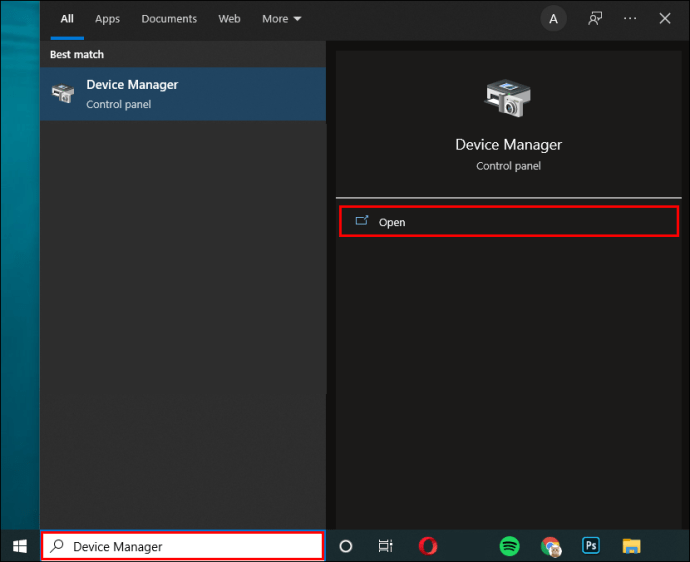
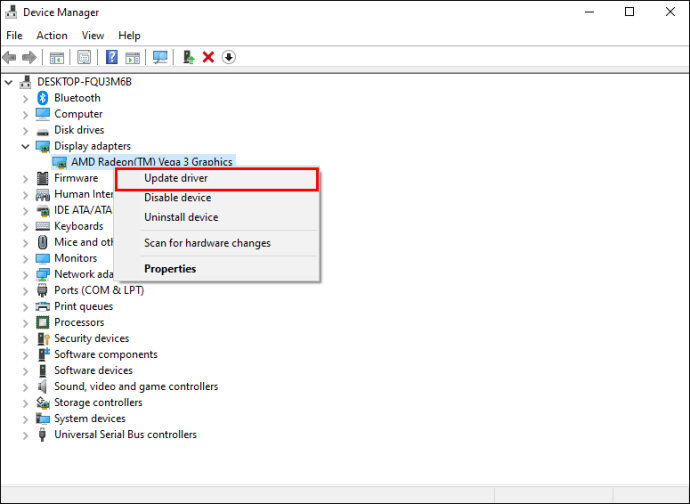
Nainstalujte rozšíření HEVC Video Extension
HEVC Video Extension je nezbytné pro streamování Netflixu v rozlišení 4K a ne všechny počítače jej mají vestavěné. V takových případech si jej budete muset zakoupit u Microsoft Store.
Nejčastější dotazy
Mohu na svém telefonu sledovat 4K Netflix?
Ano, předplatitelé Netflixu mohou streamovat obsah na Netflixu ve 4K na svých telefonech. Pokud chcete svůj telefon používat ke sledování 4K Netflix, musíte se ujistit, že máte předplacený tarif Premium. Navíc by kvalita přehrávání měla být nastavena na „Vysoká“ nebo „Automatická“. Nakonec nezapomeňte, že ne veškerý obsah na Netflixu je dostupný ve 4K. Pokud vás takový obsah zajímá, vyhledejte v aplikaci „4K“ nebo „UltraHD“.
Mějte na paměti, že ne všechna mobilní zařízení jsou kompatibilní se streamováním Netflix 4K. Pokud máte starší zařízení, možná nebudete moci přehrávat obsah ve 4K, i když máte předplacený tarif Premium.
Streamuje Netflix v 8K?
8K označuje horizontální rozlišení kolem 8 000 pixelů a mnoho nových modelů televizorů to má. Netflix bohužel zatím nenabízí žádný obsah v 8K.
Užijte si kvalitu
S rozlišením 4K získáte jasnější a realističtější obraz a výrazně vylepšíte zážitek ze sledování. Právě teď je rozlišení 4K špičkovou kvalitou zobrazení a není překvapením, že Netflix se snaží vydávat více takového obsahu. Uživatelé počítačů si mohou užívat streamování obsahu Netflix ve 4K, ale pouze za určitých podmínek.
Doufáme, že tento článek vysvětlil vše, co potřebujete vědět o hraní 4K Netflix, a že si nyní užíváte vynikající kvalitu.
Zkoušeli jste hrát 4K Netflix na jiných zařízeních? Jste schopni vidět rozdíl? Řekněte nám to v sekci komentářů níže.
